
Tạo một tiêu cực (đảo ngược) trong chương trình Photoshop là một quy trình cực kỳ đơn giản. Chúng tôi sẽ nói về nó trong bài học này.
Đảo ngược màu trong Photoshop
Bạn có thể tạo tiêu cực với hai phương pháp - phá hoại và không phá hủy. Trong trường hợp đầu tiên, hình ảnh gốc đang thay đổi và có thể khôi phục nó sau khi chỉnh sửa chỉ với bảng màu "Môn lịch sử" . Trong lần thứ hai, nguồn vẫn không bị ảnh hưởng (không bị phá hủy). Xem xét cả hai lựa chọn.Tùy chọn 1: Phương pháp hủy diệt
- Mở hình ảnh trong trình chỉnh sửa.
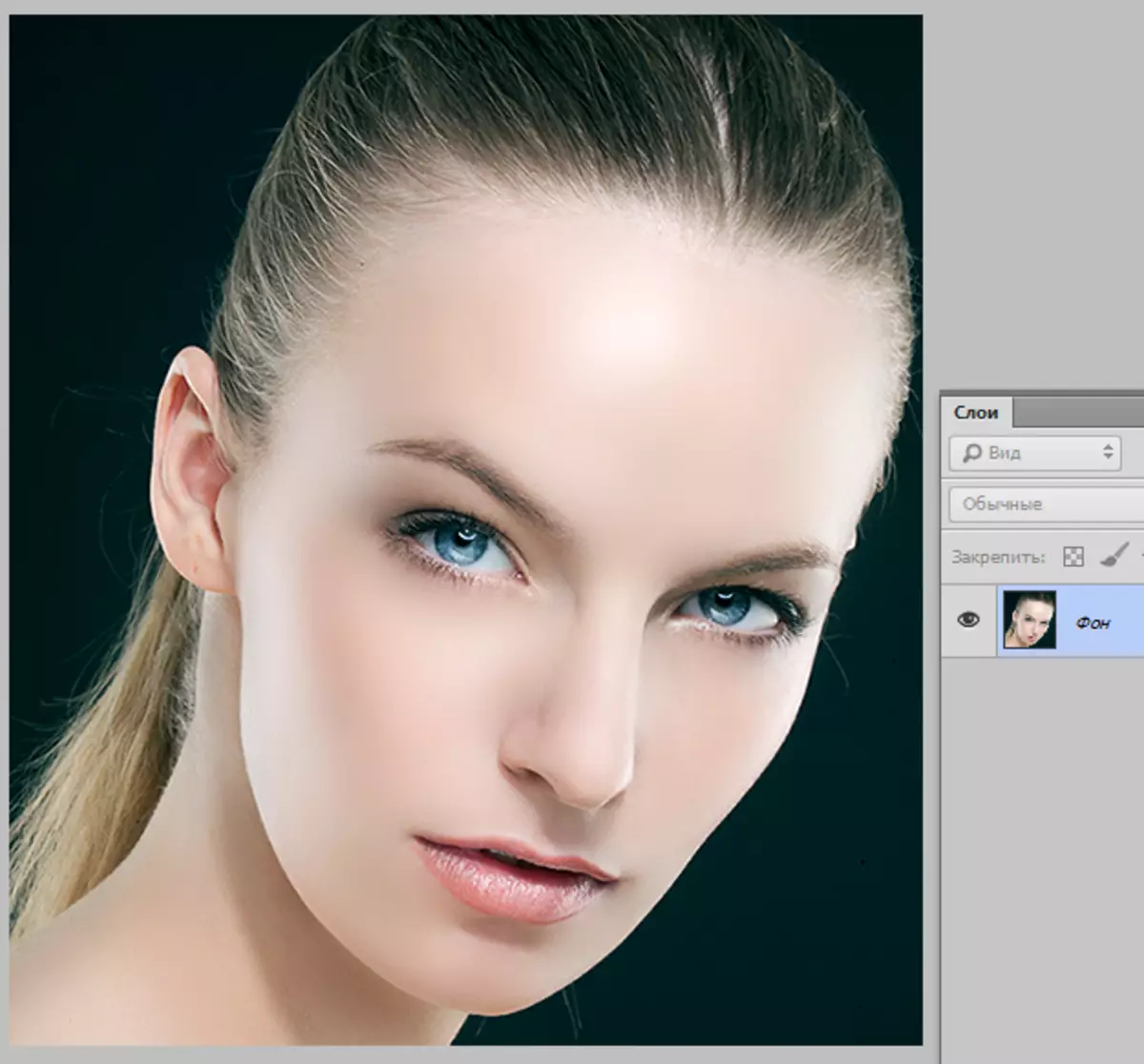
- Sau đó đi đến menu Hình ảnh - Sửa chữa - Đảo ngược.
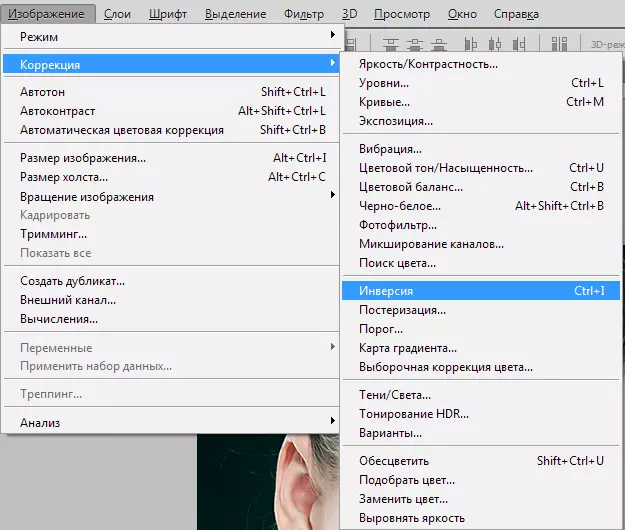
Tất cả, chụp nhanh được đảo ngược.
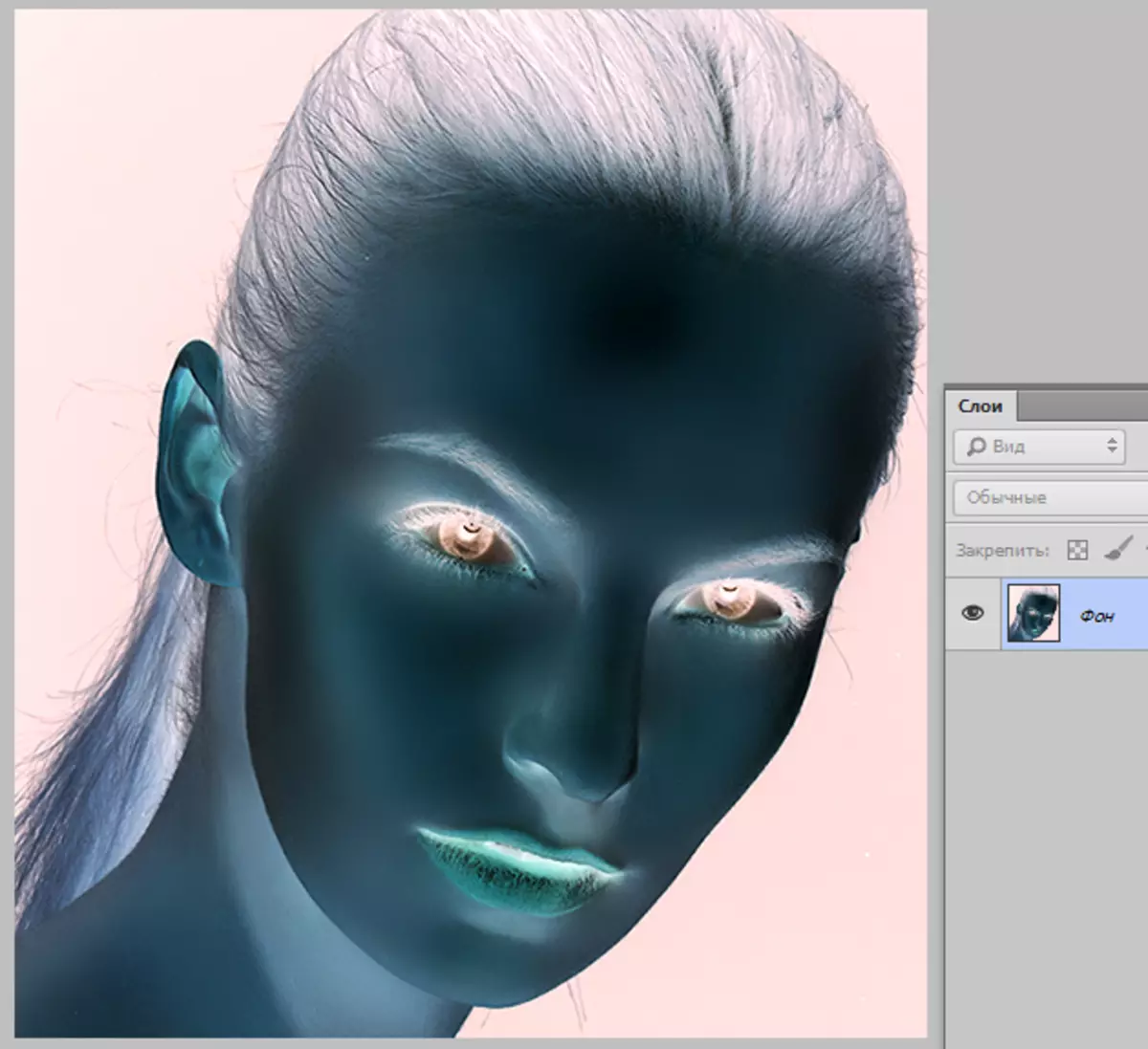
Kết quả tương tự có thể đạt được bằng cách nhấn phím bàn phím. Ctrl + I..
Tùy chọn 2: Phương thức không chung
Để giữ cho hình ảnh gốc, chúng ta sử dụng lớp khắc phục được gọi là "Đảo ngược".
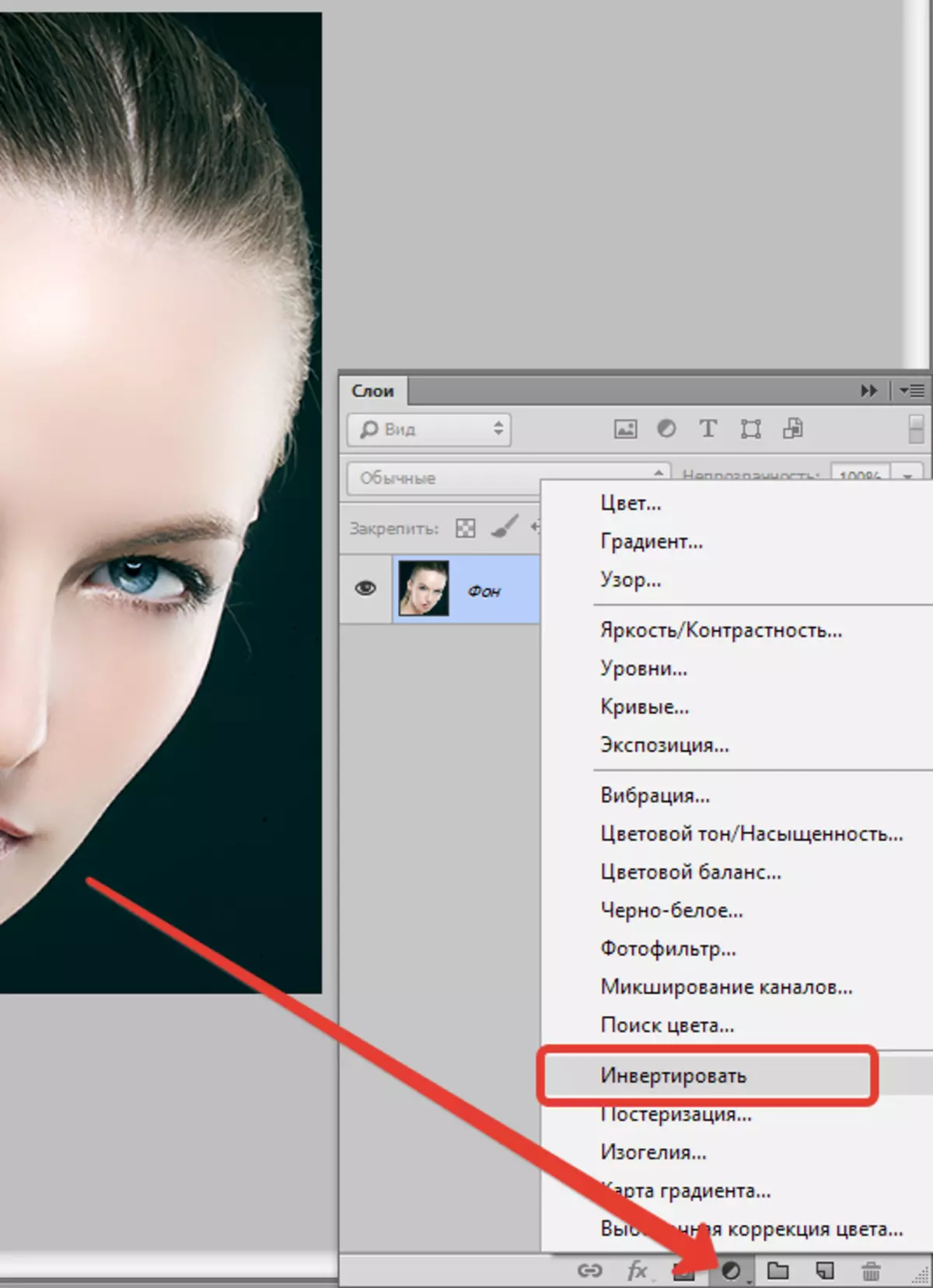
Chúng tôi tương tự như cách trước đó là kết quả.
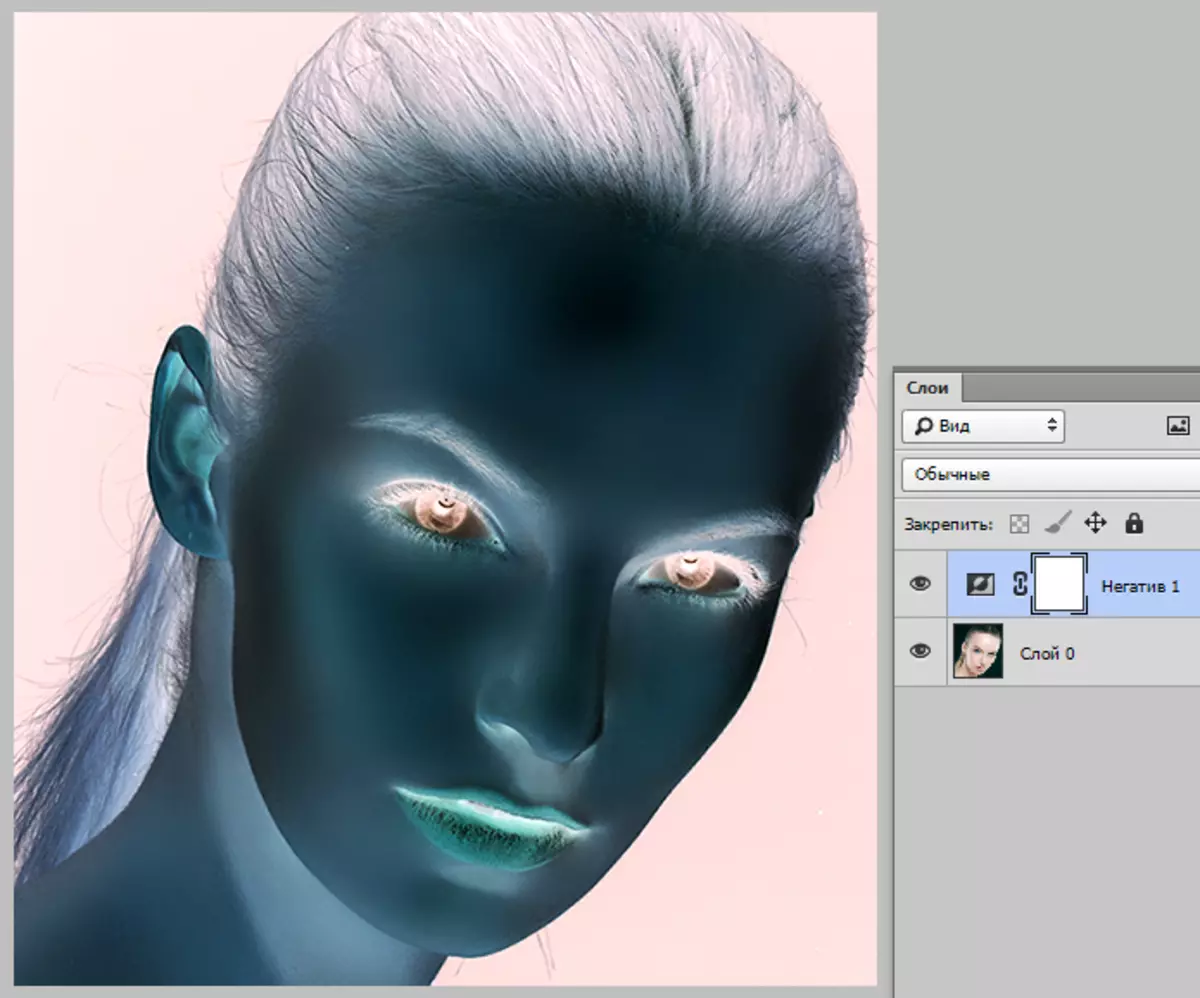
Tùy chọn thứ hai là tốt hơn, vì lớp sửa chữa có thể được đặt ở bất kỳ nơi nào của bảng màu. Phương pháp nào để sử dụng, quyết định cho chính mình. Cả hai cho phép bạn đạt được một kết quả chấp nhận được.
